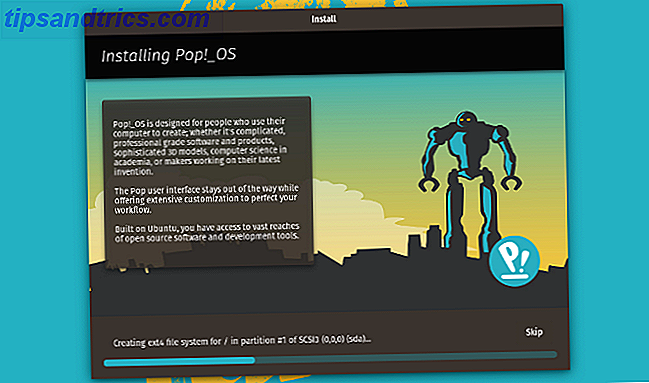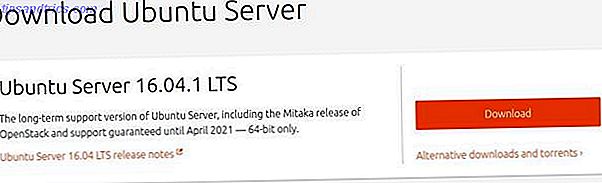Windows 8.1 apporte avec lui un changement plutôt insoupçonné: la suppression de la fonctionnalité "Récupérer" de SkyDrive, qui permettait aux utilisateurs d'accéder à distance à tous leurs fichiers depuis un autre appareil. Ne craignez pas, cependant, les utilisateurs de Windows 8.1, car il existe encore quelques options pour vous permettre d'accéder à ces fichiers que vous avez oublié d'arracher de votre bureau.
SkyDrive pour Windows 8.1 intègre l'ensemble du système et est un outil de synchronisation de fichiers performant Comment conserver vos fichiers synchronisés avec SkyDrive sous Windows 8.1 Comment conserver vos fichiers synchronisés avec SkyDrive sous Windows 8.1 Stocker des données à distance et les synchroniser sur des appareils n'a jamais été si facile, surtout si vous utilisez Windows 8.1. SkyDrive a reçu une mise à jour importante, améliorant son intégration avec Windows et ajoutant de nouvelles fonctionnalités intéressantes. Lire la suite pour les utilisateurs Windows, mais la suppression du client de bureau et la fonctionnalité d'extraction a surpris de nombreux utilisateurs. Les options tierces ici (et même l'outil de Microsoft) pour accéder aux fichiers et applications sur votre bureau, bien qu'utiles, ne sont pas aussi simples ou transparentes que Fetch, car elles nécessitent des installations et une configuration supplémentaires.
Donc, si vous voulez profiter des nombreux avantages de Windows 8.1 Comment mettre à niveau vers Windows 8.1 Aperçu et quoi s'attendre Comment mettre à niveau vers Windows 8.1 Aperçu et quoi s'attendre Quelqu'un utilisant Windows 8 peut maintenant mettre à niveau vers une version d'aperçu de Windows 8.1 gratuitement . Cette mise à jour affine Windows 8, donnant aux utilisateurs de clavier et de souris des améliorations d'interface importantes et rendant l'interface moderne plus ... En savoir plus, vous devrez sacrifier Fetch de SkyDrive. Examinons comment vous pouvez récupérer cette fonctionnalité.
Microsoft Remote Desktop
L'application Remote Desktop de Microsoft, qui vient de recevoir quelques équivalents mobiles pratiques Microsoft lance Remote Desktop Pour iOS et Android Microsoft lance Remote Desktop Pour iOS et Android Microsoft a publié une application Remote Desktop pour iOS et Android. Cette petite application soignée apporte le monde de Windows à vos tablettes et téléphones, quelle que soit la plate-forme. Lire la suite pour iOS et Android. Si vous utilisez Remote Desktop sous Windows, vous pouvez vous connecter à votre ordinateur depuis votre ordinateur portable ou depuis votre ordinateur personnel vers votre ordinateur de travail, à condition que l'ordinateur que vous essayez d'atteindre soit connecté à Internet et que Remote Desktop soit installé. . Les applications iOS et Android vont encore plus loin, vous permettant d'accéder à votre ordinateur depuis votre appareil mobile.
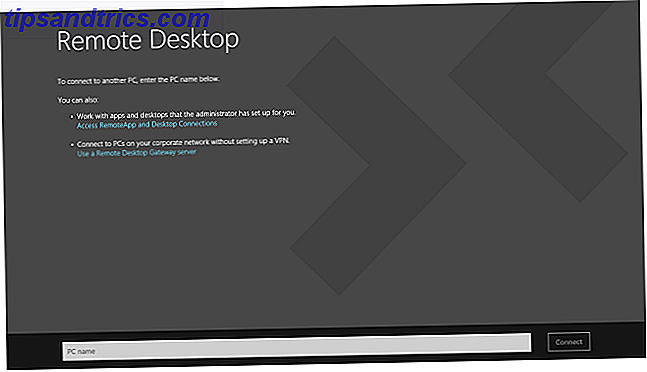
La version de bureau et l'application Android sont toutes deux très simples. Sur le bureau, vous êtes présenté avec une barre pour entrer le nom du PC que vous essayez d'atteindre. L'application Android vous permet de configurer plusieurs connexions à l'aide du nom de l'ordinateur ou de l'adresse IP de l'ordinateur et vous permet de stocker les informations d'identification de connexion pour un accès distant rapide.

Le plus grand inconvénient ici est que vous ne pouvez accéder aux ordinateurs exécutant Windows 8.1 Pro, pas Windows 8.1 standard. C'est un énorme problème, je pense, puisque la fonctionnalité Fetch de SkyDrive a fonctionné sur n'importe quel appareil Windows 8 et le reste de ces applications tierces fonctionnent quelle que soit la version de Windows 8 que vous utilisez.
TeamViewer
Une solution simple si Remote Desktop de Microsoft ne fonctionne pas pour vous est TeamViewer. Contrairement à l'outil de Microsoft, TeamViewer est disponible pour une large gamme d'appareils, y compris une version de bureau pour Windows 7 et 8, une version moderne pour Windows 8 et RT, Windows Phone, Mac, Linux, Android et iOS.
Les applications de bureau pour Windows, Mac et Linux vous permettent de contrôler ces appareils en utilisant les applications de n'importe quelle autre plate-forme. Par exemple, vous pouvez contrôler votre Mac à partir de votre appareil Android, mais vous ne pouvez pas contrôler votre appareil Android à partir de votre Mac. Seules les plates-formes de bureau permettent le contrôle de l'appareil.

Les applications sont un jeu d'enfant à configurer et à utiliser. L'application de bureau vous donne un identifiant et un mot de passe à 4 chiffres, que vous pouvez modifier si vous le souhaitez, puis vous tapez simplement cette information dans l'application de contrôle à distance que vous utilisez, et voilà, vous contrôlez votre ordinateur. C'était plus facile que je ne le pensais et les commandes étaient assez faciles à maîtriser sur Android.
Une barre de lignes au bas avec des options telles que les paramètres ainsi que les options de Windows 8 comme l'ouverture du menu Charms. Vos coups de doigt contrôlent la souris plutôt que de défiler comme si vous utilisiez un écran tactile, ce qui était déroutant au début, mais était assez facile pour s'y habituer.

Ce qui m'a surpris, cependant, c'est que l'application Windows 8 / RT ne permet pas aux applications distantes de s'y connecter. Donc, si vous utilisez Windows 8 (pas RT), vous devez télécharger l'application de bureau pour permettre les connexions à distance.
TeamViewer est gratuit pour un usage personnel et non commercial, mais il est payant si vous souhaitez l'utiliser pour votre entreprise. Vous devez également créer un compte gratuit pour que cela fonctionne.
Splashtop
Splashtop fonctionne de manière presque identique à TeamViewer, mais l'expérience est nettement meilleure. Il prend en charge le même large éventail de périphériques et permet essentiellement les mêmes fonctionnalités, mais il n'y a pas de numéros d'identification à saisir et les applications mobiles prennent en charge les gestes Windows 8 lors de la connexion à un périphérique Windows 8. Ces petites différences sont suffisantes pour faire de Splashtop une option plus attrayante en termes de facilité d'utilisation et d'interface mobile.

Comme avec TeamViewer, Splashtop a une application Windows 8 / RT, mais vous devez télécharger l'application de bureau pour permettre le contrôle de l'appareil. Vous devez également créer une connexion, mais une fois que vous êtes connecté sur l'un de vos appareils, vous pouvez voir automatiquement vos autres appareils sans entrer de numéro d'identification. Si vous voyez cela comme un problème de sécurité, vous pouvez vous détendre; Splashtop offre quelques options de sécurité. Vous pouvez soit exiger que votre mot de passe d'ouverture de session Windows soit saisi avant de vous connecter, soit créer un "code de sécurité" distinct qui doit être entré avant de vous connecter à distance.

Le plus grand inconvénient de Splashtop est que la version gratuite ne fonctionne que si vous êtes sur le même réseau WiFi que l'ordinateur auquel vous essayez de vous connecter. Utile pour contrôler votre ordinateur depuis une autre pièce, mais pas utile du tout une fois que vous quittez votre maison.
La version payante est 1, 99 $ par mois ou 16, 99 $ pour un an et vous permet de vous connecter à vos appareils de n'importe où.
PocketCloud
Bien que pas offert sur autant de plates-formes, PocketCloud est une option formidable. Il a des applications de bureau pour Windows et Mac, ainsi que des applications mobiles pour les appareils iOS et Android.
Le processus de connexion est simple car il utilise votre compte Google pour vous connecter aux ordinateurs de bureau et aux appareils mobiles, qui peuvent ensuite se détecter automatiquement. Accéder à votre bureau à partir de votre appareil mobile est simple, et la navigation se fait à travers un petit cercle que vous pouvez faire glisser avec votre doigt qui agit comme la souris.

Vous bénéficiez également de 2 Go de stockage cloud avec PocketCloud Web. La version gratuite pour usage personnel ne fonctionnera que sur un ordinateur, mais pour les opérations à plus grande échelle, vous pouvez passer à Premium pour 7, 99 $ pour 3 mois ou 23, 99 $ pour 16 mois, ce qui en fait un peu plus cher que Splashtop. Et avec son interface utilisateur clunkier, je ne pense vraiment pas que ça en vaille la peine. La version gratuite vaut quand même le coup, puisqu'elle peut se connecter n'importe où gratuitement comme TeamViewer.

Conclusion
Mon préféré de ces applications était facilement Splashtop; Malheureusement, être incapable de se connecter à votre ordinateur si vous n'êtes pas sur le même réseau WiFi est un dealbreaker. Cela en fait une scission entre TeamViewer et PocketCloud, qui sont tous deux très similaires. Personnellement, je préfère TeamViewer pour sa meilleure interface mobile et son installation de bureau plus rapide et plus facile.
Si vous avez Windows 8 Pro, optez pour le client Remote Desktop de Microsoft. C'est gratuit, simple et a tout ce dont vous avez besoin. Malheureusement, tout le monde avec un périphérique Windows 8 ne fonctionne pas Pro, donc je ne peux pas le recommander de tout coeur.
Pour les moments où vous êtes juste de détente à la maison, cependant, il existe un autre moyen facile de contrôler votre appareil Windows 8 Comment contrôler votre PC Windows 8 à partir de votre appareil mobile Comment contrôler votre PC Windows 8 à partir de votre appareil mobile Parfois c'est sympa juste brancher votre ordinateur portable dans un téléviseur HD et regarder un peu de Netflix - jusqu'à ce que vous devez mettre en pause ou régler le volume. Ensuite, vous devez vous lever et marcher à travers ... Lire la suite d'un appareil mobile.
Vous envisagez de passer à Windows 8.1? Alors n'oubliez pas de préparer votre PC Mise à niveau de votre PC pour Windows 8.1? Préparez-le d'abord! Mise à niveau de votre PC pour Windows 8.1? Préparez-le d'abord! Windows 8.1 apporte des modifications significatives à Windows 8 et c'est une mise à jour digne de n'importe quel appareil. La mise à niveau dépend de la version de Windows à partir de laquelle vous effectuez la mise à niveau. Cet article a tous les détails. Lire la suite . En dépit de perdre Fetch, il est toujours une mise à jour utile, et j'espère que l'un de ces programmes peut rendre cette transition un peu plus facile pour vous.
Lequel de ceux-ci est votre favori? Avez-vous une autre application Remote Desktop incroyable que vous aimez? Faites le nous savoir dans les commentaires.
Crédits d'image: Iain Watson Via Flickr